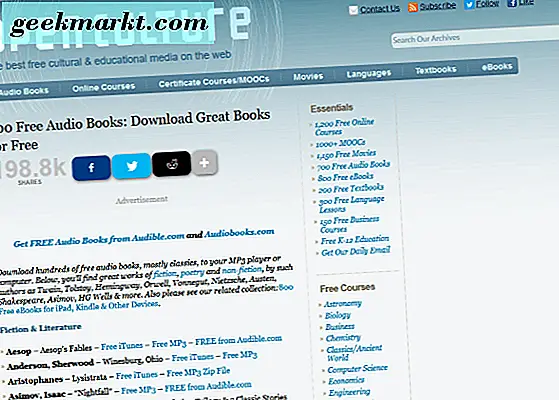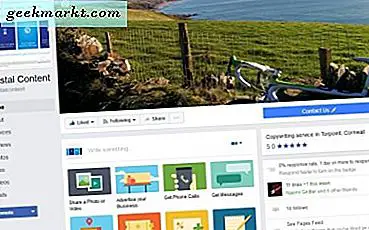Nếu bạn chưa biết, các trình duyệt duy nhất hỗ trợ phát lại 1080p trên Netflix là Safari trên macOS và Internet Explorer hoặc Edge trên Windows. Nếu bạn sử dụng Chrome, Firefox hoặc bất kỳ trình duyệt nào khác, tất cả những gì bạn nhận được là 720p trên Netflix. Không có tùy chọn nào để cải thiện chất lượng lên 1080p, mặc dù bạn đang trả tiền cho nó.
Đọc:3 VPN miễn phí để bỏ chặn giới hạn địa lý Netflix
Đây là danh sách đầy đủ về độ phân giải tối đa cho mỗi trình duyệt -
Google Chrome: lên đến 720p
Firefox: lên đến 720p
Opera: lên đến 720p
Safari: lên đến 1080p
Microsoft Edge: lên đến 1080p
Internet Explorer: lên đến 1080p
Đi vào Netflix 1080p, một trình duyệt mới tiện ích mở rộng cho Google Chrome và Firefox, sẽ cho phép hỗ trợ 1080p trên Netflix. Nghe hay đấy? Hãy xem cách thiết lập nó.
Trước khi chúng tôi bắt đầu, hãy đảm bảo rằng bạn đang sử dụng gói tiêu chuẩn hoặc gói cao cấp trên Netflix. Kế hoạch cơ bản chỉ hỗ trợ định nghĩa tiêu chuẩn. Vì vậy, hãy chắc chắn rằng bạn nâng cấp nếu bạn đang sử dụng nó.

Tiếp theo, trên trình duyệt chrome của bạn, hãy truy cập Netflix và tìm kiếm mẫu thử nghiệm Netflix. Đó là một video cung cấp cho bạn bản trình bày theo thời gian thực về độ phân giải và tốc độ khung hình gốc của Netflix. Phát video trong vài giây, bạn sẽ nhận thấy ở trên cùng bên phải, độ phân giải tối đa là 720p. Bạn có thể kiểm tra thêm chất lượng của luồng bằng phím tắt Ctrl-Shift-Alt-S.
Nếu tốc độ bit khoảng 3000 Kb / giây, điều đó có nghĩa là 720p và nếu tốc độ bit ~ 4300 hoặc 5800 - nghĩa là video 1080p.

Vì vậy, chúng ta hãy sửa chữa nó. Cài đặt tiện ích mở rộng Netflix 1080p (liên kết bên dưới).

Tuy nhiên, tiện ích mở rộng hoạt động khi bạn cài đặt nó, trước tiên bạn có thể phải xóa bộ nhớ cache của trình duyệt. Chỉ cần nhấp vào 3 dấu chấm dọc ở góc trên bên phải của cửa sổ Chrome, chọn “Thêm công cụ” > “Xóa dữ liệu truy cập".

Bây giờ, hãy làm mới video mẫu thử nghiệm, thay đổi chất lượng luồng bằng cách nhấn Ctrl-Shift-Alt-S. Và bạn sẽ thấy tùy chọn đặt tốc độ bit thành 4300 Kbps hoặc 5800 Kbps cho 1080p.

Vậy là xong, bây giờ bạn có thể phát Netflix ở 1080p. Một số video không hỗ trợ phát lại 1080p, nhưng hầu hết các video đều có, vì vậy đừng lo lắng.
Tải xuống Netflix 1080 (Chrome | Firefox)
Đọc:Cách thêm Xếp hạng IMDB và Rotten Tomatoes trên Netflix